Kako popraviti pogrešku "VIDEO_TDR_FAILURE" u sustavu Windows 10
Pogreška s imenom "VIDEO_TDR_FAILURE" uzrokuje pojavu plavog zaslona smrti, zbog čega korisnici u sustavu Windows 10 postaju neugodno pomoću računala ili prijenosnog računala. Kao što je iz njegova naziva jasno, krivac za situaciju je grafička komponenta, na koju utječu različiti čimbenici. Zatim ćemo pogledati uzroke problema i analizirati kako ga riješiti.
Sadržaj
- Pogreška "VIDEO_TDR_FAILURE" u sustavu Windows 10
- 1. razlog: pogrešne postavke programa
- Razlog 2: Pogrešna operacija upravljačkog programa
- 3. razlog: Nekompatibilnost postavki upravljačkog programa / sustava Windows
- 4. razlog: zlonamjerni softver
- Razlog 5: Problemi u sustavu Windows
- Razlog 6: Pregrijavanje grafičke kartice
- 7. razlog: pogrešan overclocking
- Razlog 8: Slabo napajanje
- Razlog 9: Neispravna grafička kartica
Pogreška "VIDEO_TDR_FAILURE" u sustavu Windows 10
Ovisno o brandu i modelu instalirane grafičke kartice, naziv neuspjelog modula bit će različit. Najčešće je to:
- atikmpag.sys - za AMD;
- nvlddmkm.sys - za NVIDIA;
- igdkmd64.sys - za Intel.
Izvori BSOD-a s odgovarajućim kodom i imenom su i softverski i hardverski, a zatim ćemo ih razmotriti sve, počevši od najjednostavnijih opcija.
1. razlog: pogrešne postavke programa
Ova se opcija odnosi na one koji imaju pogrešku koja leti u određenom programu, primjerice u igri ili pregledniku. Najvjerojatnije, u prvom slučaju, to je zbog previsokih postavki grafike u igri. Rješenje je očigledno - biti u glavnom izborniku igre, smanjiti njegove parametre na medij i kroz iskustvo doći do najviše kompatibilnih u smislu kvalitete i stabilnosti. Korisnici drugih programa također trebaju obratiti pozornost na to koje komponente mogu utjecati na grafičku karticu. Na primjer, u pregledniku ćete možda morati onemogućiti hardversko ubrzanje, koje učitava GPU-a od procesora iu nekim situacijama uzrokuje pad sustava.
Google krom : “Izbornik” > “Postavke” > “Napredno” > onemogućite “Koristi hardversko ubrzanje (ako je dostupno)” .
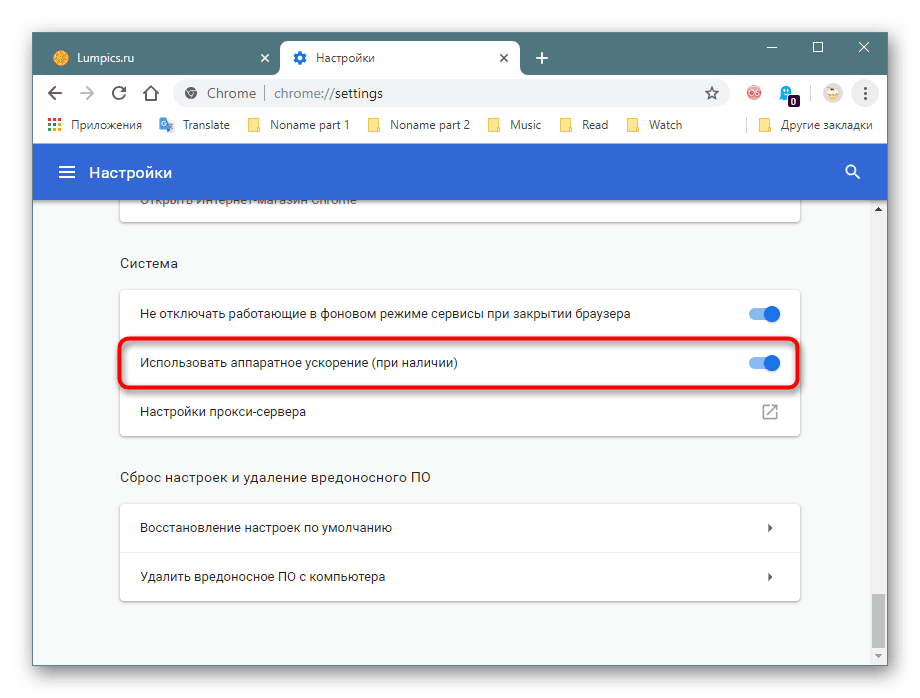
Yandex preglednik : "Izbornik" > "Postavke" > "Sustav" > onemogućuje "Koristi hardversko ubrzanje, ako je moguće . "
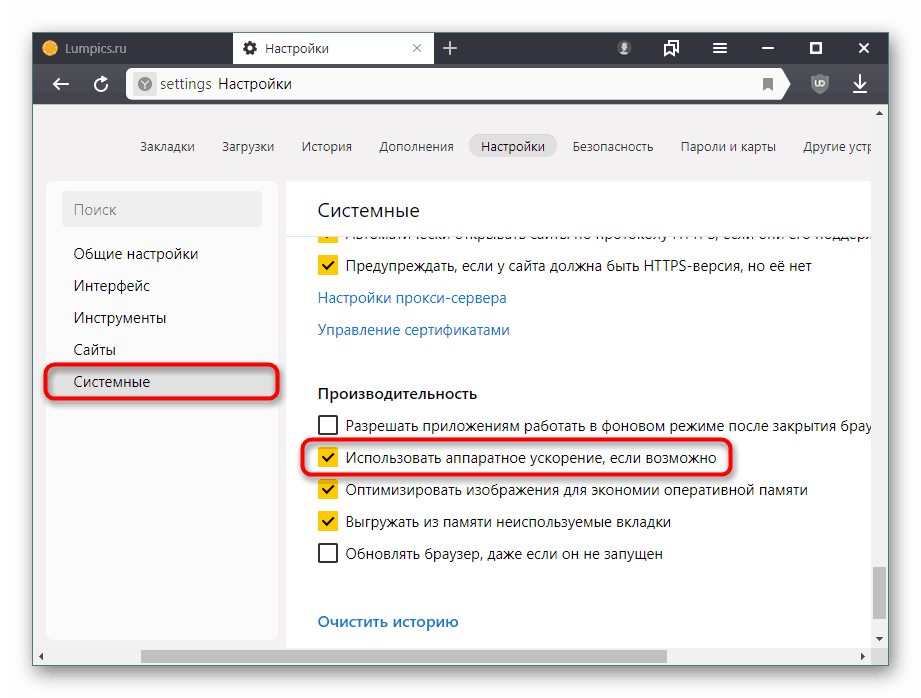
Mozilla firefox : “Izbornik” > “Postavke” > “Osnovno” > odznačite “Koristi preporučene postavke performansi” > onemogućite “Koristi hardversko ubrzanje ako je moguće” .
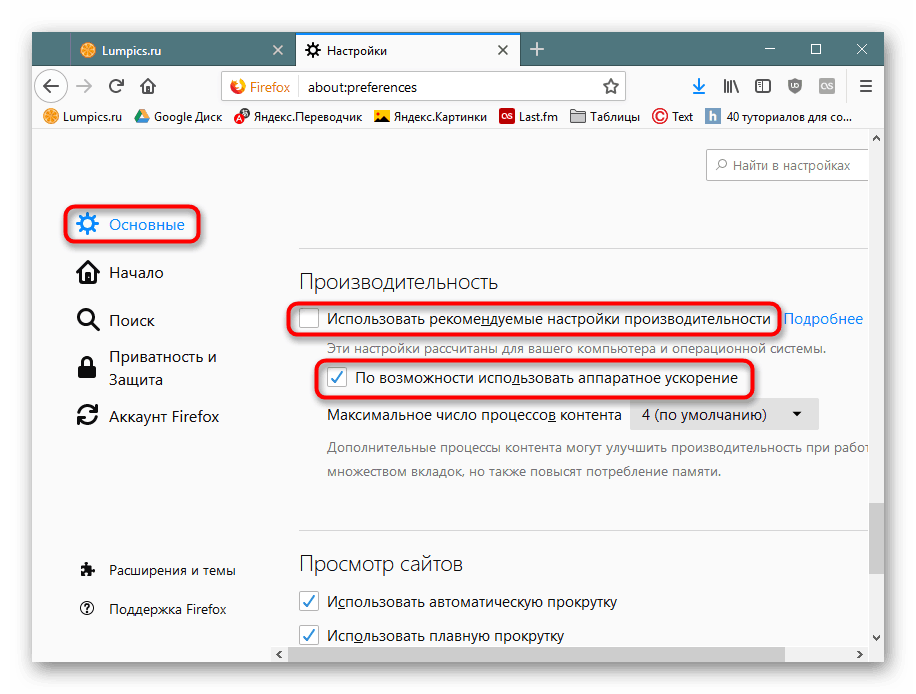
opera : "Izbornik" > "Postavke" > "Napredno" > onemogući "Koristi hardversko ubrzanje, ako je dostupno . "
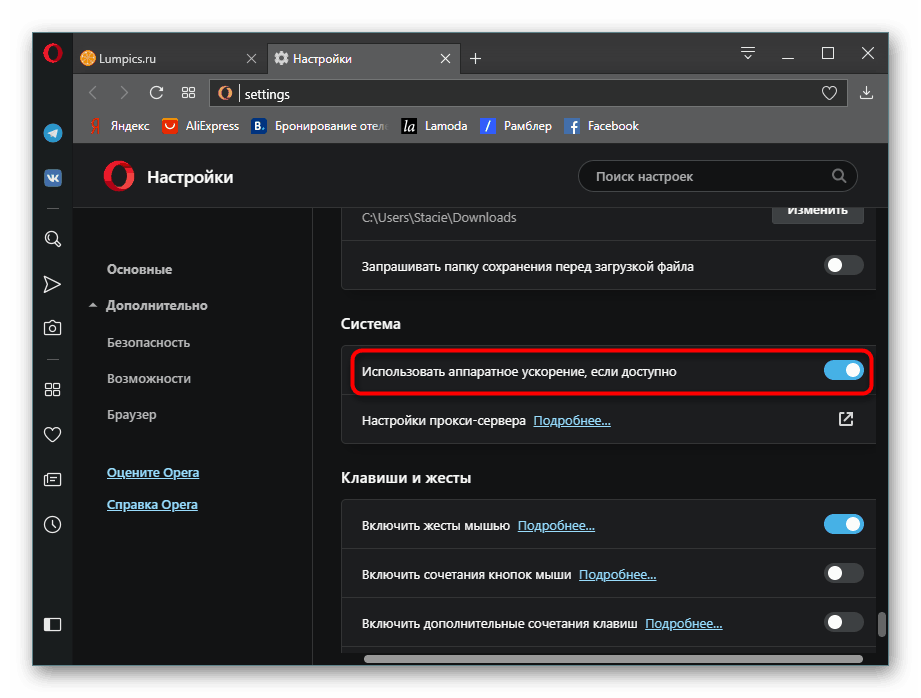
Međutim, čak i da je spasio BSOD, ne bi bilo suvišno čitati ostale preporuke iz ovog članka. Također morate znati da određena igra / program može biti slabo kompatibilan s vašim modelom grafičke kartice, zbog čega ne biste trebali tražiti probleme u njemu, već kontaktiranjem razvojnog programera. Osobito često se to događa s piratskim verzijama softvera oštećenim prilikom krivotvorenja licence.
Razlog 2: Pogrešna operacija upravljačkog programa
Vrlo često upravljački program uzrokuje problem. On se možda neće ispravno ažurirati ili, naprotiv, biti vrlo zastario za pokretanje jednog ili više programa. Osim toga, ovo uključuje i instaliranje verzije kolekcija upravljačkih programa. Prva stvar koju trebate učiniti je povratak instaliranog upravljačkog programa. U nastavku ćete naći 3 načina kako se to postiže, na primjeru NVIDIA.
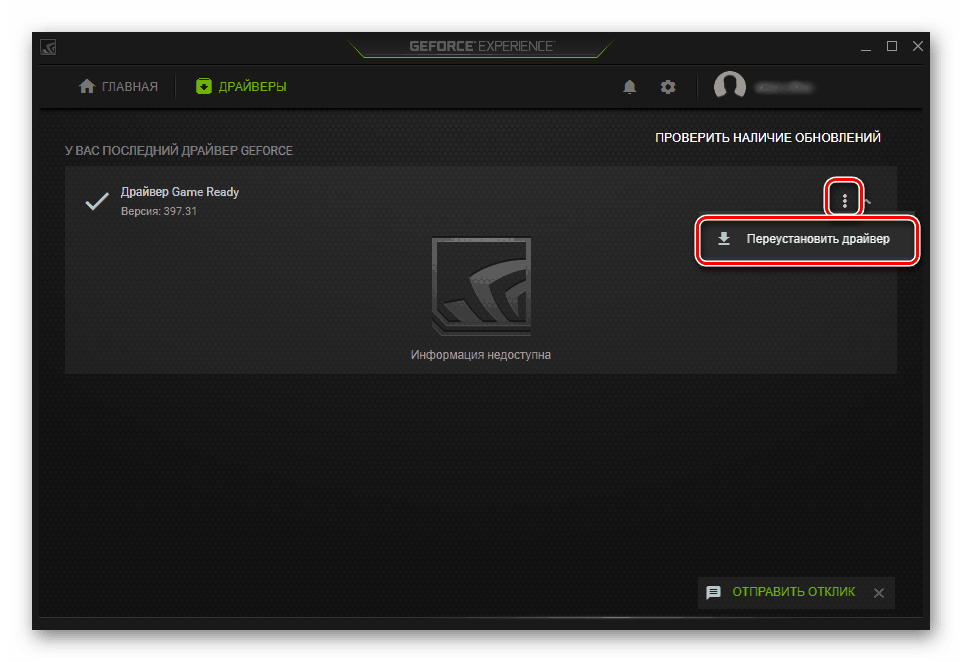
Više detalja: Kako vratiti NVIDIA upravljački program za video karticu
Kao alternativa metodi 3 članka na gornjoj vezi, vlasnici AMD-a se pozivaju da koriste sljedeće upute:
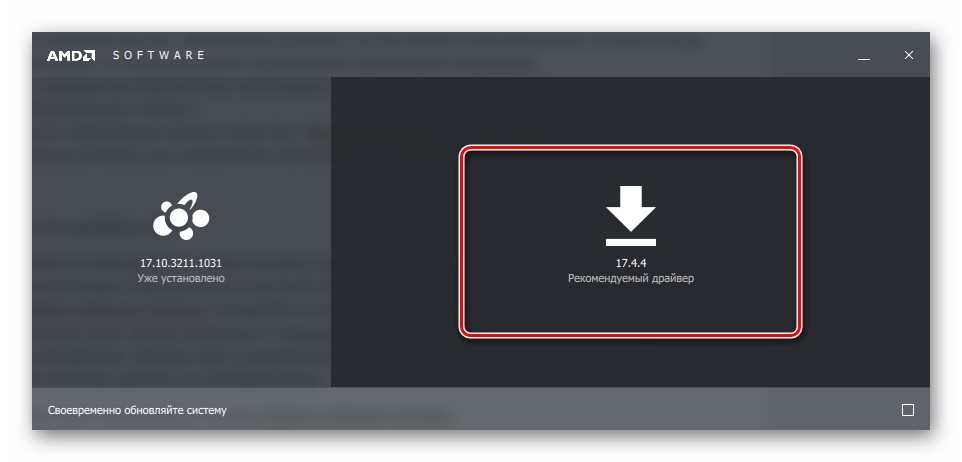
Više detalja: Ponovna instalacija AMD upravljačkog programa, Rollback verzija
Ili pogledajte Metode 1 i 2 iz članka NVIDIA, oni su univerzalni za sve grafičke kartice.
Kada ova opcija ne pomogne ili se želite boriti s radikalnijim metodama, predlažemo ponovnu instalaciju: potpuno uklanjanje upravljačkog programa, a zatim i njegova čista instalacija. Ovo je naš zasebni članak na donjoj vezi.
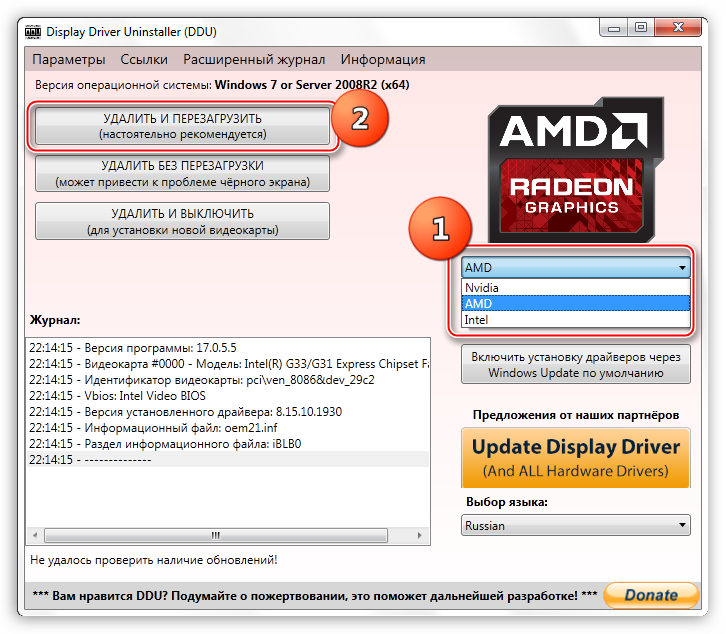
Više detalja: Ponovno instalirajte upravljačke programe za grafičku karticu
3. razlog: Nekompatibilnost postavki upravljačkog programa / sustava Windows
Učinkovita i jednostavnija opcija je konfiguriranje računala i upravljačkog programa, posebice analogno situaciji kada korisnik na računalu vidi obavijest "Video driver je prestao reagirati i uspješno je obnovljen . " Ova pogreška, u svojoj suštini, slična je onoj koja se razmatra u trenutnom članku, ali ako se u tom slučaju vozač može vratiti, u našem nije, zbog čega se BSOD primjećuje. Na sljedećoj poveznici možete pomoći u jednom od sljedećih članaka: Metoda 3 , Metoda 4 , Metoda 5 .
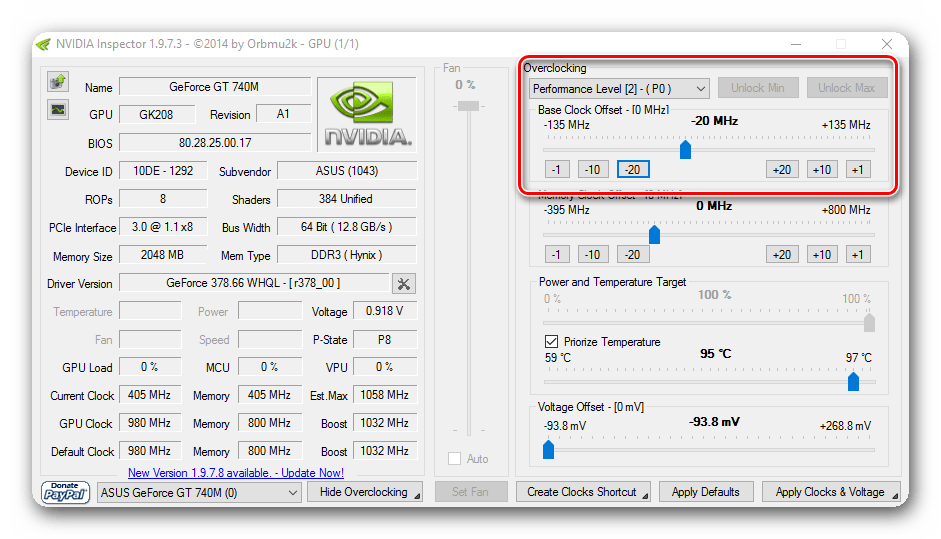
Više detalja: Popravi pogrešku "Video driver je prestao reagirati i uspješno je obnovljen"
4. razlog: zlonamjerni softver
“Klasični” virusi su u prošlosti, sada su računala sve više zaražena skrivenim rudarima, koji, koristeći resurse video kartice, obrađuju određene zadatke i donose pasivni prihod autoru zlonamjernog koda. Često možete vidjeti svoj teret neproporcionalan s pokrenutim procesima tako da odete na Task Manager na kartici Performance i pogledate opterećenje GPU-a. Da biste ga pokrenuli, pritisnite Ctrl + Shift + Esc .
Imajte na umu da prikaz stanja GPU-a nije dostupan za sve grafičke kartice - uređaj mora podržavati WDDM 2.0 i noviji.
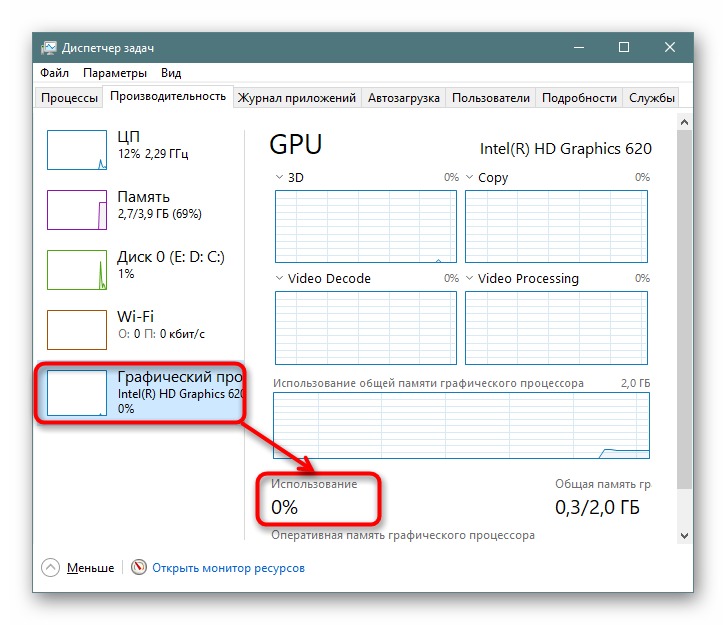
Čak i uz nisko opterećenje ne bi trebalo isključiti prisutnost problema. Stoga je bolje zaštititi sebe i svoje računalo provjerom operativnog sustava. Preporučujemo da skenirate računalo pomoću antivirusnog programa. O drugim varijantama o tome kako najbolje koristiti softver za te svrhe govori se u našem drugom materijalu.
Više detalja: Borba protiv računalnih virusa
Razlog 5: Problemi u sustavu Windows
Sama nestabilna operacija također može izazvati pojavu BSOD-a s "VIDEO_TDR_FAILURE" . To se odnosi na različita područja, jer su često takve situacije uzrokovane neiskusnim korisničkim pristupom. Važno je napomenuti da je najčešće greška netočna operacija komponente sustava DirectX, koja je, međutim, lako ponovno instalirati.
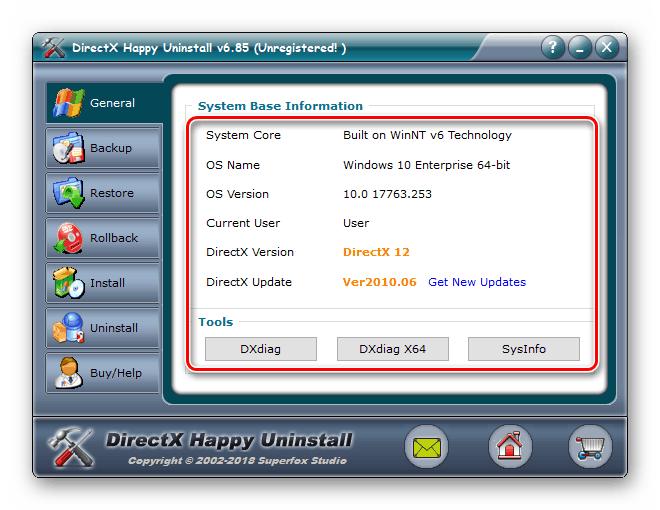
Više detalja: Ponovna instalacija DirectX komponenti u sustavu Windows 10
Ako ste promijenili registar i imate sigurnosnu kopiju prethodnog stanja, vratite je. Da biste to učinili, pogledajte Metodu 1 ovog članka.
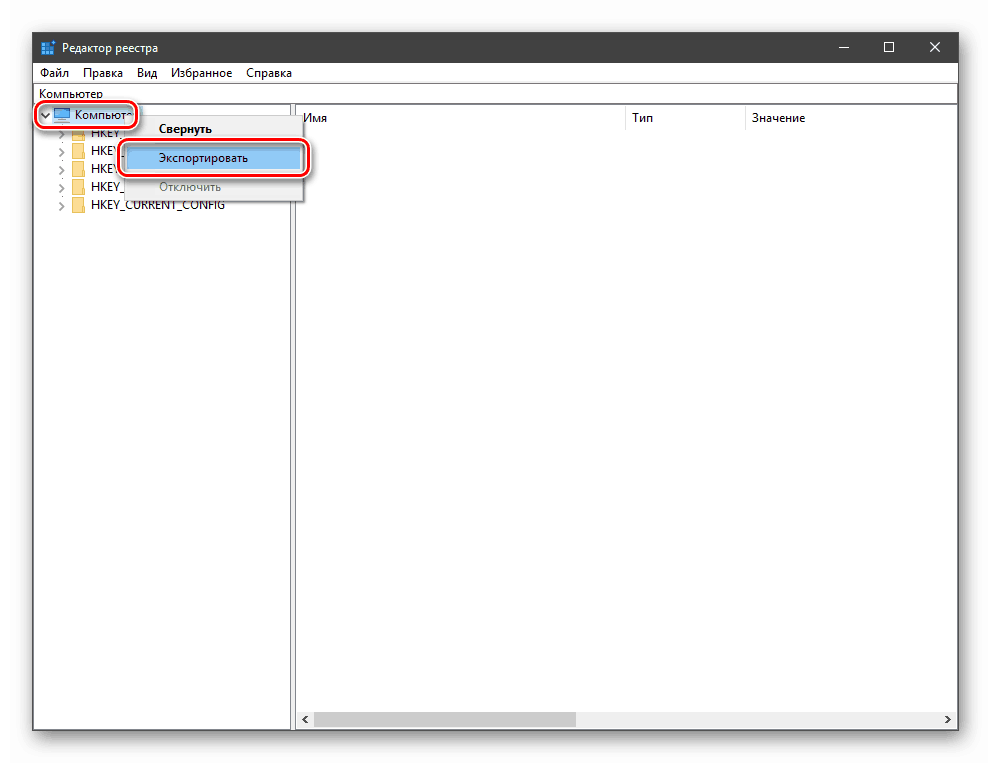
Više detalja: Vraćanje registra u sustav Windows 10
Određeni kvarovi sustava mogu eliminirati obnavljanje integriteta komponente pomoću uslužnog programa SFC. Pomoći će, čak i ako se sustav Windows ne želi pokrenuti. Također možete uvijek koristiti točku vraćanja za povratak u stabilno stanje. To vrijedi pod uvjetom da se BSOD počeo pojavljivati ne tako davno i ne možete odrediti koji događaj. Treća mogućnost je potpuno vraćanje operativnog sustava na tvorničko stanje. Sve tri metode detaljno su opisane u sljedećem vodiču.
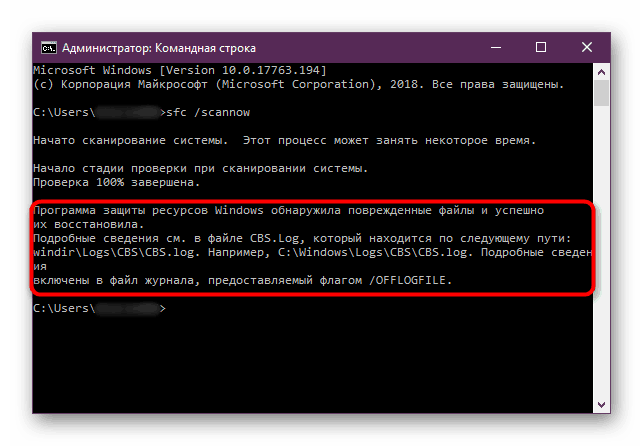
Više detalja: Oporavak sistemskih datoteka u sustavu Windows 10
Razlog 6: Pregrijavanje grafičke kartice
Djelomično, taj uzrok utječe na prethodni, ali nije posljedica toga za 100%. Povećanje stupnjeva javlja se tijekom različitih događaja, primjerice, kod nedovoljnog hlađenja zbog neaktivnih ventilatora na grafičkoj kartici, loše cirkulacije zraka u kućištu, jakog i dugotrajnog opterećenja programa, itd.
Prije svega, morate saznati koliko stupnjeva u načelu za grafičku karticu svog proizvođača smatra se normom, i, počevši od toga, usporedite lik s brojkama u vašem PC-u. Ako postoji očigledno pregrijavanje, ostaje da se otkrije izvor i nađe pravo rješenje za njegovo uklanjanje. O svakoj od tih radnji raspravlja se u nastavku.
Više detalja: Radne temperature i pregrijavanje grafičkih kartica
7. razlog: pogrešan overclocking
Opet, razlog može biti posljedica prethodnog - nepravilno overclockanje, koje podrazumijeva povećanje frekvencija i napona, dovodi do potrošnje više resursa. Ako mogućnosti GPU-a ne odgovaraju onima koje je postavio softver, vidjet ćete ne samo artefakte tijekom aktivnog rada na računalu, nego i BSOD s dotičnom greškom.
Ako, nakon ubrzanja, niste izvršili stres test, vrijeme je da to učinite sada. Sve potrebne informacije za to neće biti teško pronaći niže navedene linkove.
Više detalja:
Softver za testiranje grafičkih kartica
Provedite test naprezanja grafičkom karticom
Provođenje testa stabilnosti u AIDA64
Ako testiranje nije zadovoljavajuće u programu za overclocking, preporuča se postaviti vrijednosti manje od struje ili ih ukupno vratiti na standardne vrijednosti - sve ovisi o tome koliko vremena ste spremni posvetiti odabiru optimalnih parametara. Ako je napon, naprotiv, smanjen, potrebno je podići njegovu vrijednost na prosjek. Druga mogućnost je povećati frekvenciju hladnjaka na grafičkoj kartici, ako se, nakon overclockinga, počela zagrijavati.
Razlog 8: Slabo napajanje
Često se korisnici odlučuju zamijeniti grafičku karticu naprednijom, zaboravljajući da troši više resursa od prethodne. Isto vrijedi i za overclockere koji se odluče overclockati grafički adapter, povećavajući njegov napon za ispravan rad viših frekvencija. Ne uvijek PSU ima dovoljno vlastite snage za napajanje svih komponenata računala, uključujući i posebno zahtjevnu grafičku karticu. Nedostatak energije može uzrokovati da se računalo nosi s opterećenjem i vidite plavi ekran smrti.
Postoje dva načina za izlaz: ako je grafička kartica overclockana - smanjite napon i frekvencije tako da jedinica napajanja ne dođe do poteškoća u radu. Ako je nova, a ukupna količina potrošnje energije svih komponenata računala premašuje mogućnosti napajanja, kupite snažniji model.
Pogledajte i:
Kako saznati koliko vata troši računalo
Kako odabrati napajanje za računalo
Razlog 9: Neispravna grafička kartica
Fizički kvar komponente se nikada ne može isključiti. Ako se problem pojavi u novo kupljenom uređaju, a najlakše opcije ne pomažu u rješavanju problema, bolje je kontaktirati prodavatelja kako bi izvršili povrat / zamjenu / pregled. Proizvodi pod jamstvom mogu se odmah odvesti u servisni centar naveden u jamstvenom listu. Na kraju jamstvenog roka za popravke morat ćete platiti iz džepa.
Kao što možete vidjeti, uzrok pogreške VIDEO_TDR_FAILURE je različit, od jednostavnih problema s upravljačkim programom do ozbiljnih smetnji samog uređaja, koje može popraviti samo kvalificirani tehničar.